
テキストなどを選択して別の場所に移し替える、“コピー&ペースト”。PCでは簡単に操作できるものの、iPhoneの場合には小さな画面で、しかも指を使ってコピー範囲を指定する必要があるのでひと苦労だ。しかし、実はその“コピー&ペースト”も最近は楽ちんに進化している。
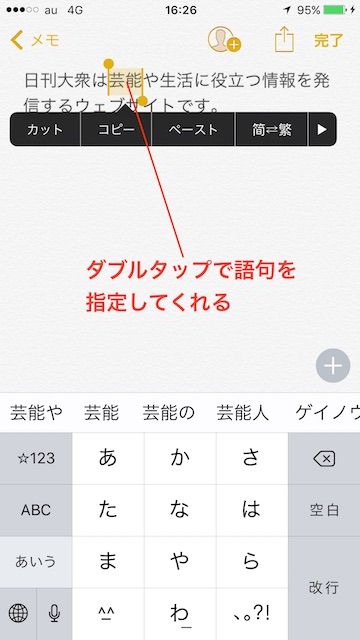
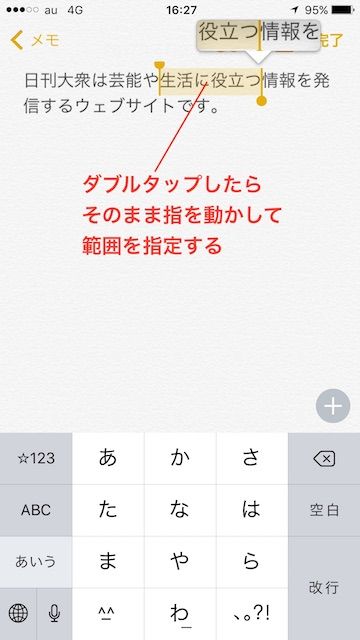
iPhoneユーザーなら誰もが一度は悩まされるのが、“コピーする箇所をうまく選択できない”という問題。しかし実はコピーしたい文字をダブルタップするだけで、その単語を選択することができるのだ。さらにタップした指を離さないまま移動させると、選択範囲を広げたり縮めたりすることもできる。テキストを選択できたら、後は一度指を離して「コピー」をタップすればいい。ただしウェブブラウザ(Safari)上のテキストは、ダブルタップしても単語を選択できないので要注意。長押ししてテキストを選択し、選択ハンドルを手動で調整してコピー範囲を変えるしかない。
また“コピー&ペースト”には、iPhoneと一緒にMacやiPadを使っているユーザー向けのテクニックもある。macOS Sierraが搭載されたMacや、iOS10に更新済みのiPhoneとiPadには「ユニバーサルクリップボード」という機能があり、デバイス間でコピーしたデータを共有できる。これは、要するにMacでコピーしたテキストを、iPhone(iPad)でペーストできるという機能だ。
方法はまずMac、iPhoneともに同じ「Apple ID」でiCloudにサインイン。その後、Bluetoothをオンにしたら、いつも通りにコピー&ペーストするだけ。
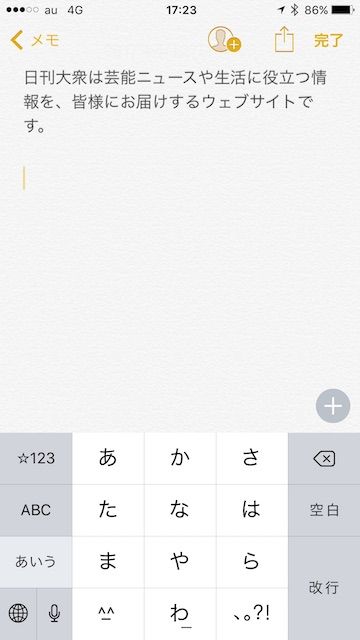
↑ iPhoneのメモでテキストをコピーすると
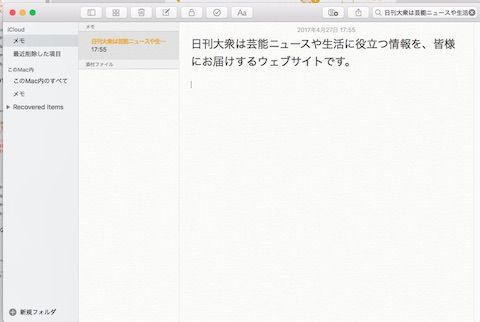
↑ Macのメモにそのままペーストできる
こうすることで、コピーしたデータを保存するクリップボードがMacとiPhoneで2分間共有され、違うデバイスでもそれを使ってペーストすることができるようになるのだ。ちなみに画像もコピペすることができるが、処理に時間がかかるのがネックとなる。
これらの便利なテクニック、iPhoneユーザーなら覚えておいて損はないはずだ。

 ツイート
ツイート シェア
シェア LINEで送る
LINEで送る
